Étape 1 : Ouvrir une image dans Photoshop
Tout d’abord, ouvrez Adobe Photoshop CC et chargez une image sur laquelle vous souhaitez travailler. Pour ce faire, allez dans « Fichier » > « Ouvrir » et sélectionnez votre image.
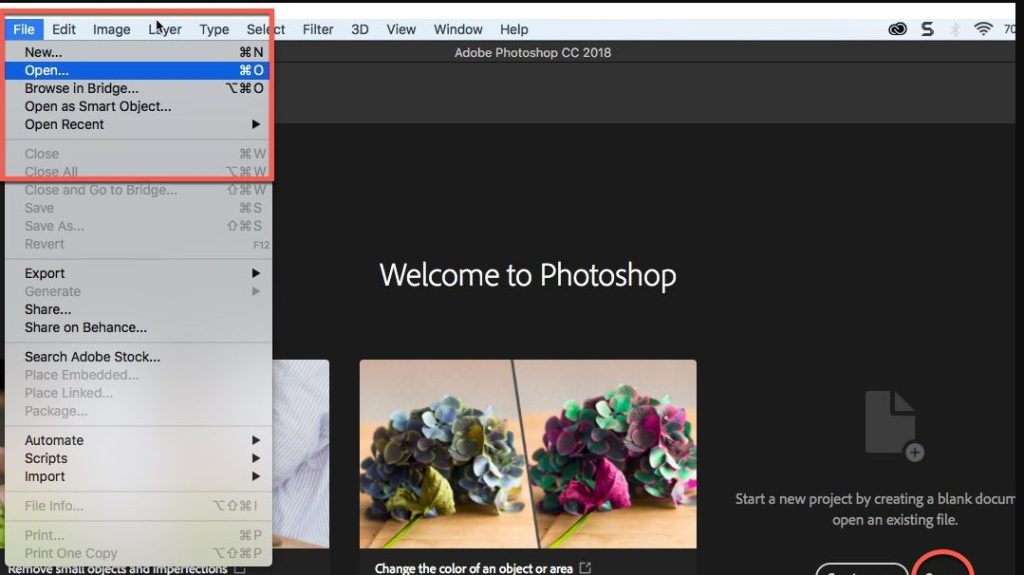
Étape 2 : Sélectionnez l’outil Couleur dans Adobe Photoshop
Dans la barre latérale gauche de Photoshop, vous verrez l’outil « Pot de peinture » ou « Seau de peinture ». C’est l’outil Couleur. Cliquez dessus pour le sélectionner.

Étape 3 : Choisissez votre couleur de premier plan
En haut de la fenêtre Photoshop, vous verrez deux boîtes de couleur. La boîte de couleur située en haut est la couleur de premier plan. Cliquez dessus pour ouvrir le sélecteur de couleurs et choisissez la couleur que vous souhaitez appliquer à votre image. Cliquez sur « OK » une fois que vous avez fait votre choix.
Étape 4 : Appliquez la couleur
Maintenant que vous avez sélectionné votre couleur, vous pouvez l’appliquer à votre image. Pour ce faire, cliquez n’importe où sur l’image avec l’outil Couleur. La couleur sélectionnée sera remplie dans la zone contiguë à l’endroit où vous avez cliqué.
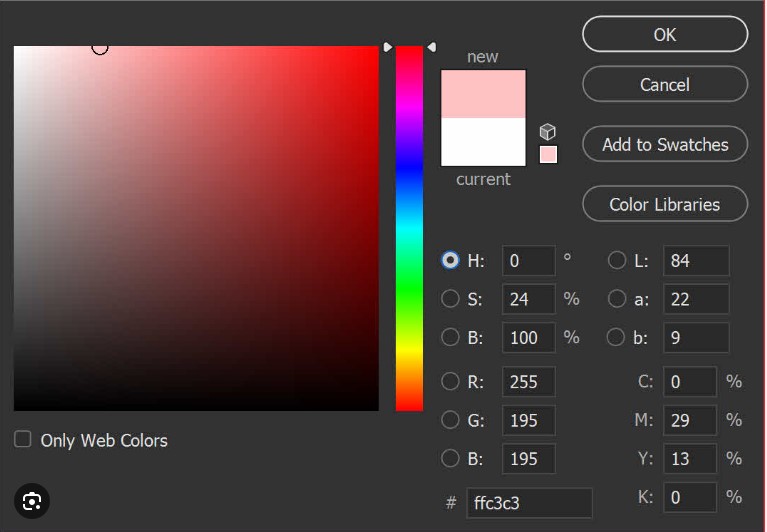
Étape 6 : Ajustez et peaufinez
Une fois que vous avez appliqué la couleur, vous pouvez toujours ajuster et peaufiner le résultat. Vous pouvez utiliser d’autres outils de Photoshop comme la gomme, le pinceau, ou l’outil de sélection pour modifier la zone colorée.
Étape 7 : Enregistrez votre travail Photoshop
N’oubliez pas d’enregistrer votre travail pour conserver vos modifications. Allez dans « Fichier » > « Enregistrer sous » pour sauvegarder votre image sous un nouveau nom ou dans un nouveau format si nécessaire.
C’est ainsi que vous utilisez l’outil Couleur dans Photoshop CC pour remplir des zones d’une image avec une couleur spécifique. Vous pouvez l’appliquer à divers projets, de la retouche photo à la création d’illustrations colorées. Explorez les différentes options et techniques pour maîtriser cet outil.
